RAID(Redundant Array of Independent Disks,独立磁盘冗余阵列)是服务器存储中常用的一种技术,它通过组合多个物理硬盘来提高数据的安全性、可靠性和性能。然而,RAID系统也会遇到各种问题。ICY DOCK作为电脑存储周边设备的知名品牌,推出的MB901SPR-BR1、MB902SPR-BR1和MB992SKR-B等磁盘阵列硬盘抽取盒,以其双层式磁盘阵列、强大的内置RAID芯片、硬盘抽取式设计,RAID组建简单容易,维护方便等特点,在工业自动化等应用领域深受系统集成商的喜爱,成为了数据存储领域的佼佼者。
很多用户对RAID遇到的问题不知道该如何处理哦,以下是一些RAID常见问题的FAQ,帮助用户更好地理解和解决这些问题。
在服务器管理中,RAID阵列硬盘出故障时,更换硬盘重建RAID1阵列,是一项既关键又需谨慎操作的任务。这一过程不仅关乎数据的持续可用性和完整性,还直接影响到服务器的稳定运行。以下是一系列详细步骤及注意事项,能帮助您顺利完成RAID硬盘的更换工作:
一、确定硬盘故障
首先,你需要确定哪个硬盘出现了故障。通常,RAID控制器会提供有关故障硬盘的警报或错误消息。你可以通过检查服务器的管理界面或日志来确定哪个硬盘出现了故障,也可以使用专业的硬盘检测软件,如CrystalDiskInfo、HD Tune等,能够读取硬盘的SMART(自我监测、分析和报告技术)信息,检测硬盘的读写速度、坏道数量等关键指标,从而更准确地判断硬盘的健康状况。
但如果你的硬盘作为系统盘出现了故障,则无法通过以上方法进行检测,这时候你需要卸下硬盘才能确定硬盘的故障,但如果操作不当,则会造成RAID数据的丢失。
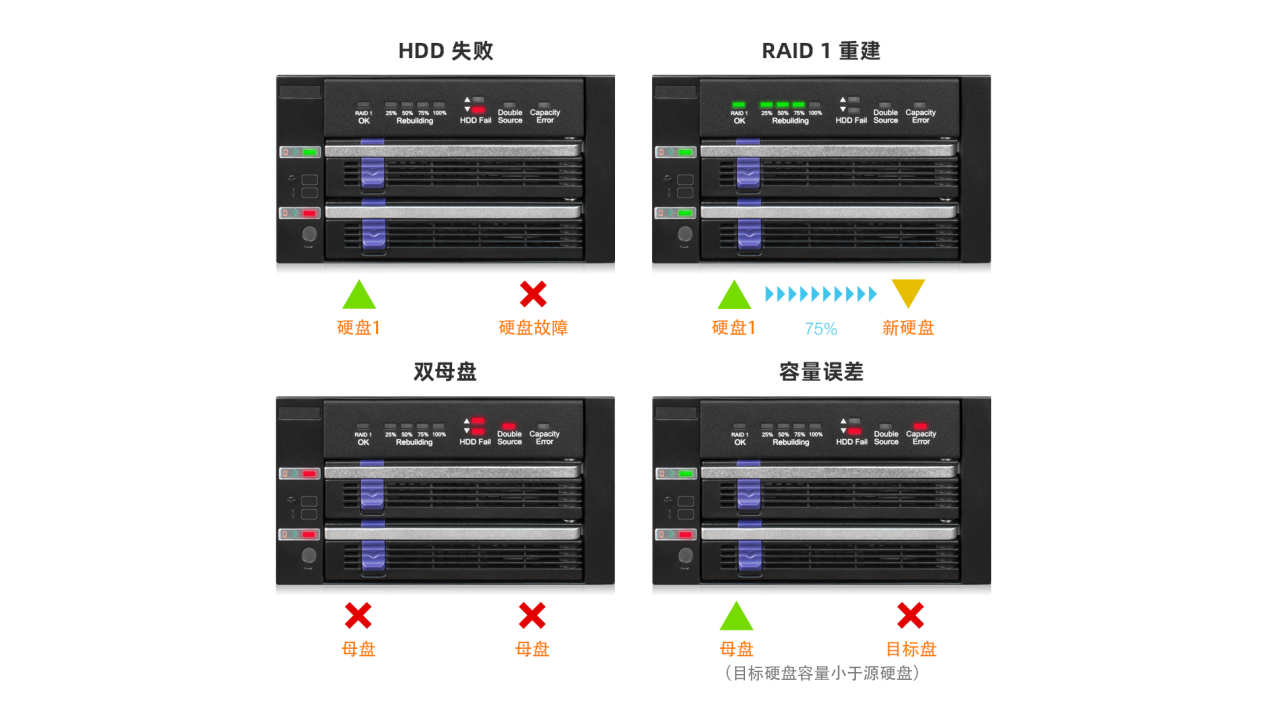
而如果你使用ICY DOCK MB901SPR-B R1搭建RAID 1,则可以通过前置状态指示灯面板判断是哪个硬盘故障以及掌握实时RAID状态及RAID重建进程,这是因为MB901SPR-B R1配备了易于辨识的RAID状态LED指示灯,可在操作过程中进行RAID 1状态监控。
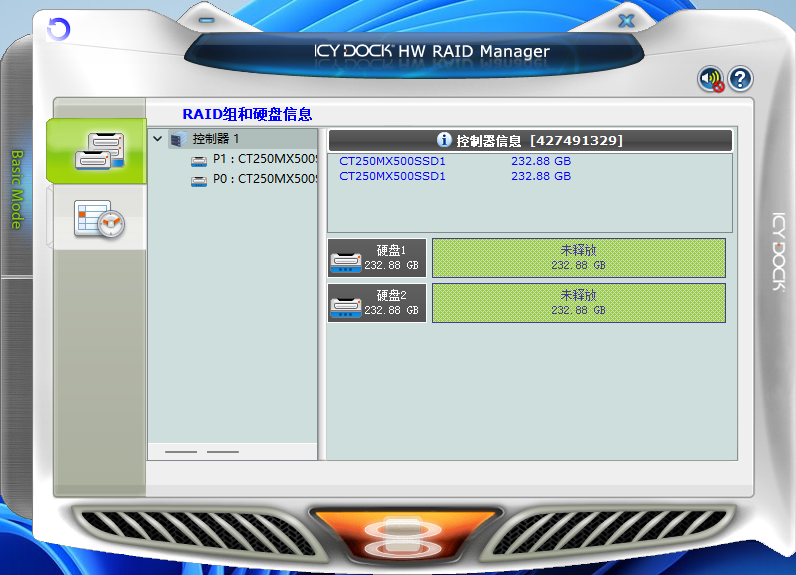
如果您的应用程序需要使用RAID监控软件,可以使用ICY DOCK产品的专用RAID监控软件ICY DOCK HW RAID Manager验证RAID模型状态(通过ICY DOCK官网下载),简单便捷得看到硬盘以及RAID状态。
在不影响系统性能和数据安全的前提下,进行必要的数据备份。尽管RAID设计有数据冗余,但预防总是胜于补救。

一旦确定了故障的硬盘,你需要购买一个相同型号和容量的替代硬盘。最好购买与阵列中其他硬盘相同的品牌和型号,以确保兼容性和性能。
【注意】使用不同的硬盘创建/重建RAID 1,将会出现以下情况:
- 原本高速硬盘替换成低速硬盘,RAID 1将按照低速硬盘的速度运作;
- 不同的容量的硬盘创建RAID 1时,会按照最小容量的硬盘大小创建;
- 如原本硬盘数据大于更换硬盘的容量时,将会造成不可逆转的数据丢失。

更换硬盘前应该关闭服务器并断开电源。确保你已经彻底地关掉服务器,并且没有电源或其他电力连接。同时佩戴防静电手环,避免静电对硬件造成损害。
在开始重建过程之前,请确保替换驱动器中没有先前的RAID表。如果想使用旧的硬盘,我们建议您在开始重建之前使用Window的DiskPart命令清理和格式化使用过的硬盘驱动器。
二、如何清除硬盘中的RAID信息
创建RAID1时,如果要使用旧硬盘,需要擦除旧硬盘的RAID表信息,这一步很重要。
如果你使用的是ICY DOCK的产品,可以通过以下切换RAID模式JBOD的方法一键快速擦拭RAID表。
(本次操作使用的是ICY DOCK MB992SKR-B进行演示)

要擦除MB992SKR-B创建的RAID表,请关闭计算机,将驱动器插入MB992SKR-B并将RAID开关设置为JBOD模式,然后打开计算机。成功切换到JBOD模式后,RAID表将被删除。此过程删除了驱动器上的所有数据。在切换到JBOD模式之前,请确保备份所有数据。

- 在创建RAID 1阵列时,JMS562 RAID芯片组将RAID表保存到驱动器的深层(LBA),只能在JBOD模式下由JMS562芯片组(MB992SKR-B)擦除,等待擦拭完成即可。

通过简单的切换就能实现一键操作清除RAID信息,相比常规CMD执行Diskpart低阶格式化命令更方便、更省心。
以下两种常规的方式也可以擦除硬盘的RAID表信息,可以供大家参考。
方法1:使用低阶格式化工具(Low-Level Format Tool)
1. 点击链接HDDGURU LLF tool/或搜索ICY DOCK官网下载至您的电脑,完成安装并打开。
注意:免费版本的速度上线为50MB/S
2.选择要清除RAID标记的硬盘,并点击“继续”
警告:在选择硬盘中的储存数据将被清除且无法复原!
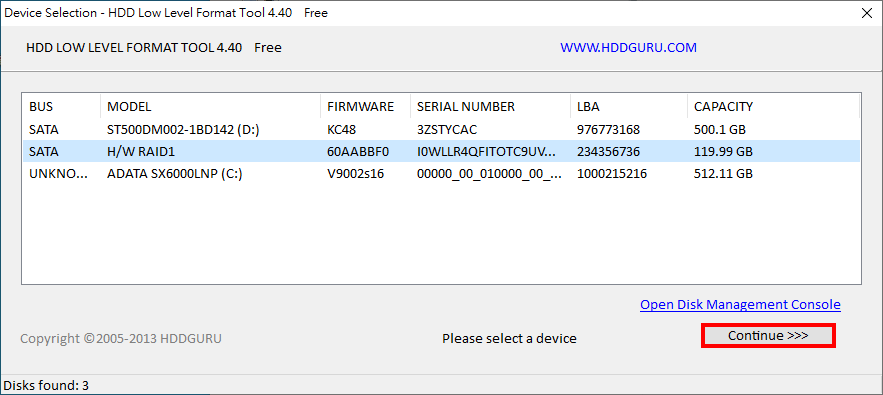
3. 在“LOW-LEVEL FORMAT”选项中点击“FORMAT THIS DEVICE”
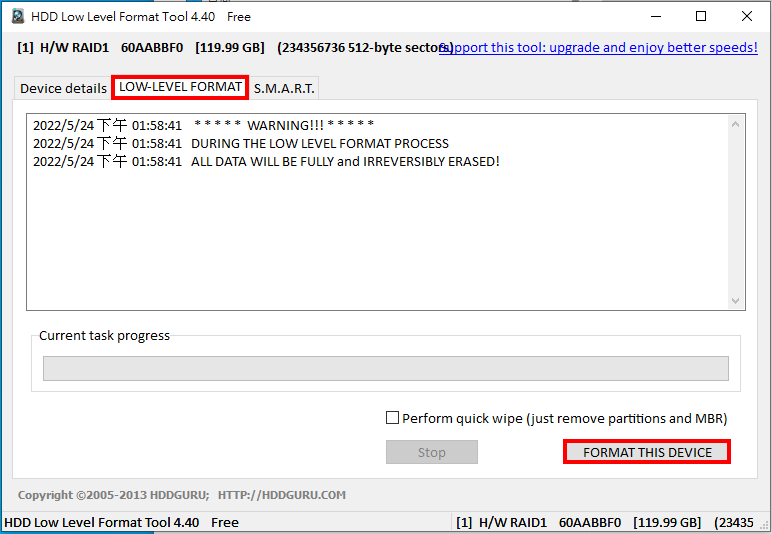
4. 进度达到100%后关闭工作窗口,并选择Windows磁盘管理来配置硬盘的未分配空间以完成设置。
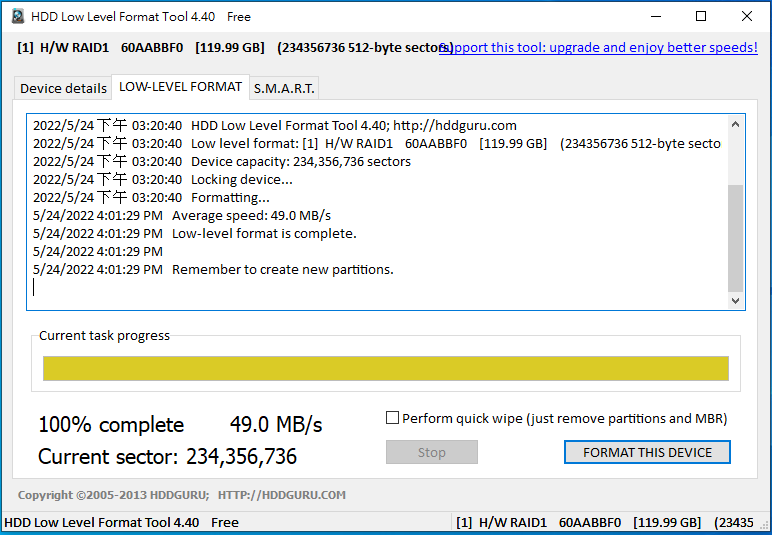
方法二:使用CMD执行Diskpart低阶格式化命令(Diskpart Low-Level Format Command)
1、将要擦除RAID标记的硬盘直接连接电脑
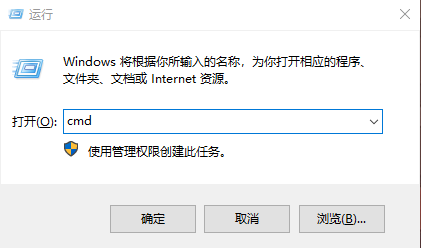
2、按“Windows键+R键”打开“执行”, 输入“cmd”,再按 “确定”弹出命令提示
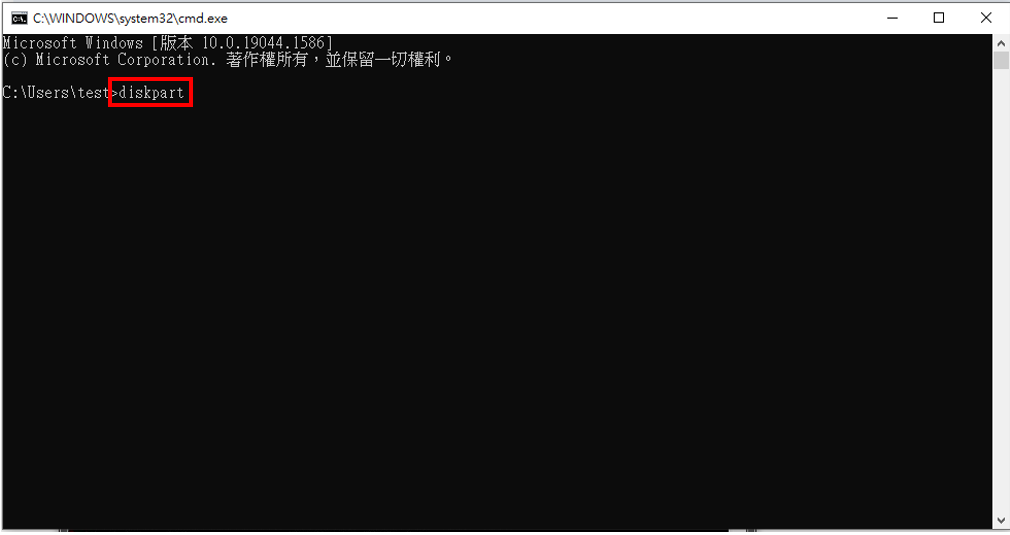
3、在命令提示中输入“diskpart”,再按Enter弹出Diskpart命令
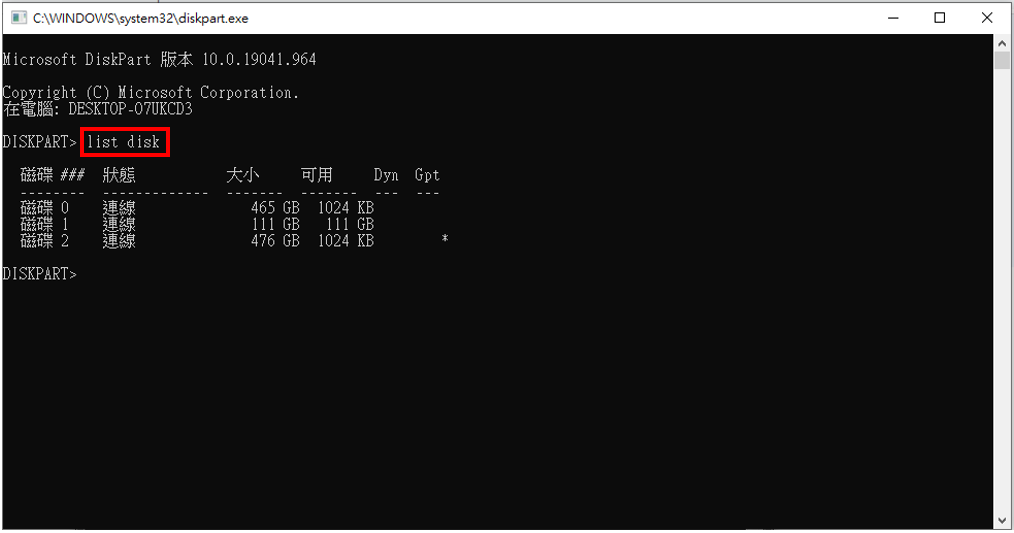
4、上面的命令将打开一个Diskpart命令视窗。在Diskpart命令中输入“list disk”,再按 Enter 列出磁盘清单
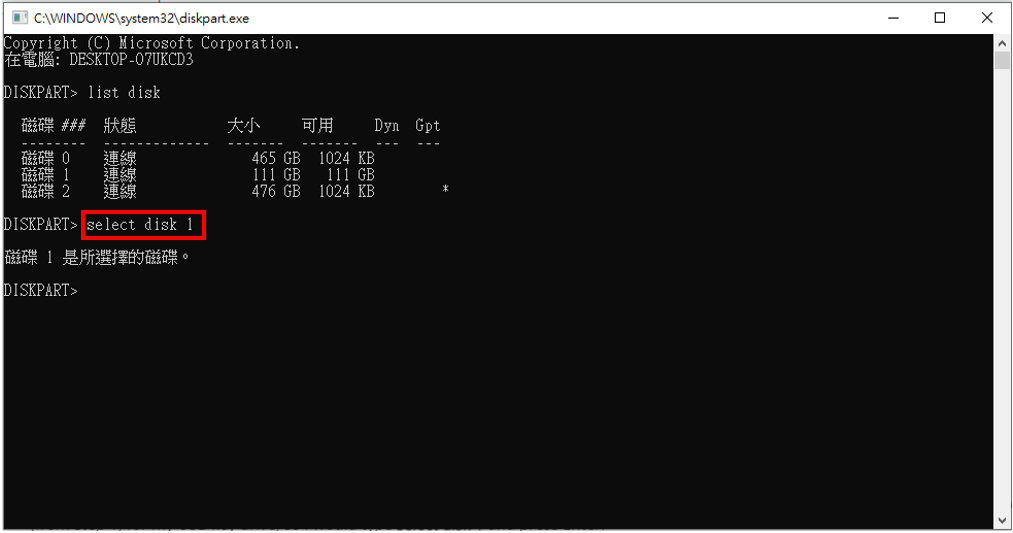
5、在Diskpart命令中输入“select disk(磁盘编号)”。指定需要格式化的硬盘编号(在步骤2中记下的硬盘编号)
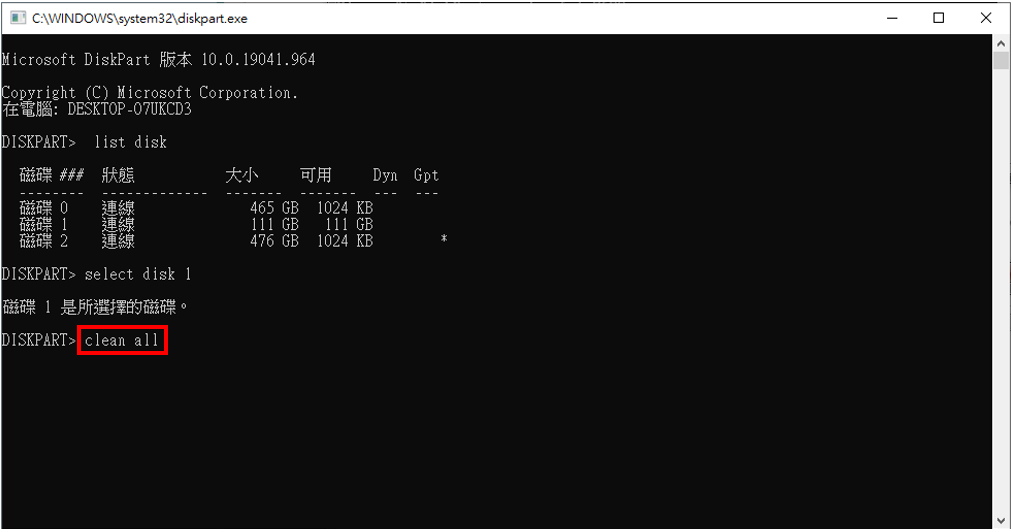
6、在Diskpart命令中輸入“clean all”,再按 Enter 执行格式化。
(此命令将永久删除所有文件和RAID表格,且无法复原)
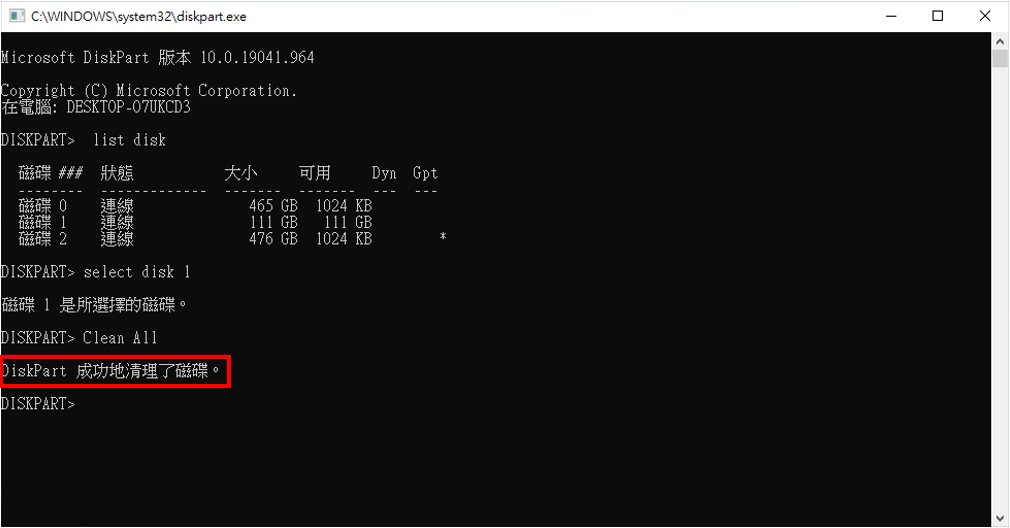
7、待格式化完成,在Diskpart命令中輸入“exit”,再按 Enter关闭命令窗口。使用 Windows磁碟管理来配置硬盘的未分配空间以完成设置。
三、如何重建RAID 1阵列?
(一)重建RAID 1阵列的过程可能因不同的操作系统、RAID控制器和硬件环境而有所不同。以下是一个通用的步骤指南,用于在常见环境中重建RAID 1阵列:
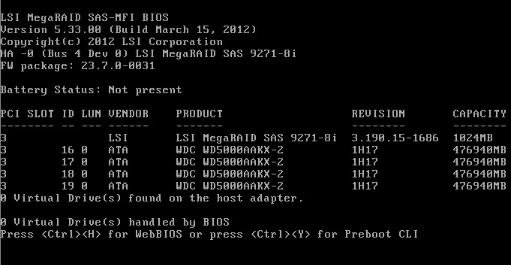
1、启动服务器并进入RAID配置界面:
对于基于BIOS的RAID控制器,通常在服务器启动时按特定键(如F1、F2、Del等)进入BIOS设置界面,然后导航到RAID配置选项。对于基于软件的RAID解决方案(如Linux下的mdadm),则需要在操作系统中运行相应的命令。
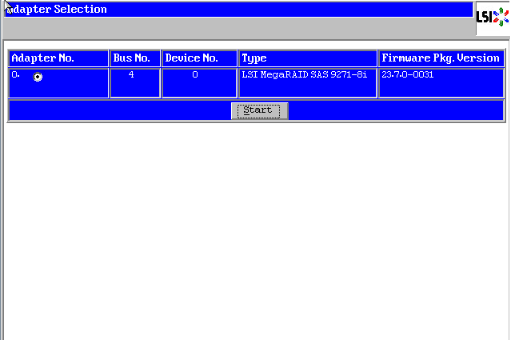
2、识别新硬盘:在RAID配置界面中,确保新硬盘已被正确识别并显示为未配置状态。
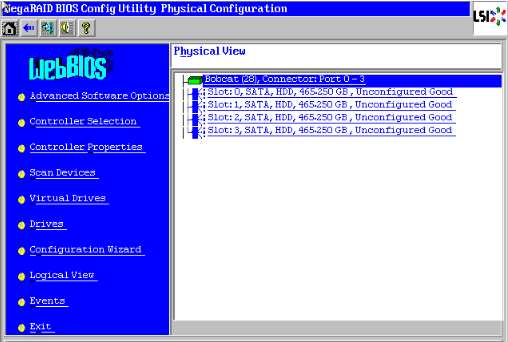
3、选择重建RAID 1选项:
- 在RAID配置界面中,找到并选择“重建RAID”或类似的选项。
- 选择要重建的RAID 1阵列,并确认新硬盘将被用作替换硬盘。
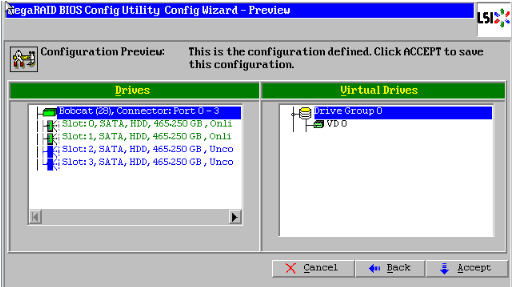
4、开始重建过程:确认操作后,RAID控制器将开始重建过程。这通常涉及将数据从健康的硬盘复制到新硬盘上,以恢复RAID 1的冗余性。
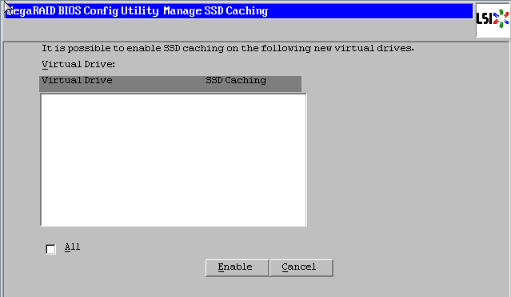
5、等待重建完成:重建过程可能需要较长时间,具体取决于硬盘的容量和RAID控制器的性能。在等待过程中,请确保服务器保持通电状态,并避免进行任何可能干扰RAID重建的操作。
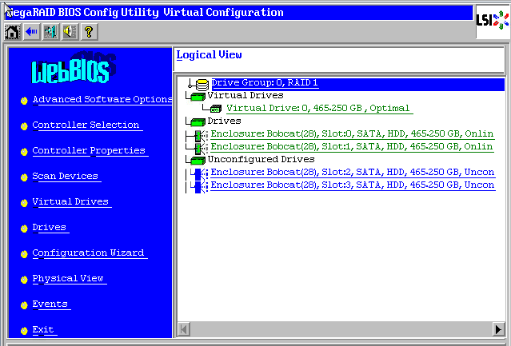
6、验证RAID状态:重建完成后,使用RAID控制器的管理界面或操作系统的磁盘管理工具来验证RAID 1阵列的状态。确保所有硬盘都正常工作,并且RAID阵列没有错误或故障。
(二)通过ICY DOCK RAID芯片自动重建RAID1:
- 使用RAID 1时,如果在使用中有硬盘损坏,从面板前方的硬盘运行指示灯号位置可以直接判别故障硬盘位置,在不关闭电源的情况下将故障硬盘取出,再置入新的硬盘,自动开始RAID重建,Rebuild 重建指示灯显示黄色表示RAID正在重建,显示绿色表明重建成功,RAID1恢复正常运作。

- 更换置入的新硬盘将变为目标硬盘,产品内的硬盘则变为来源硬盘。建议不要使用曾经组过RAID的硬盘更换,因为会使系统无法判断来源硬盘而出现RAID组降级讯息,造成无法成功完成重组

- 在RAID 1更换其中一颗硬盘或取出再置入同一颗硬盘,会先进行一次硬盘数据重建(Rebuild),此为正常现象,以确保二颗硬盘的资料一致,重建时间会依据硬盘容量大小而有所不同(100 GB约需10分钟)。
相较于传统BIOS设置下复杂且繁琐的RAID 1重建过程,这对于非专业用户而言无疑是一大挑战,尤其是对那些对RAID技术不甚了解的用户来说更是难上加难。然而,ICY DOCK所提供的RAID 1解决方案却以极简化的操作流程脱颖而出,仅需几个直观易懂的步骤,即便是初学者也能轻松驾驭,实现RAID 1的快速重建。这一创新设计,无疑为用户带来了前所未有的便捷体验。
四、后续步骤
1、恢复数据:如果之前备份了数据,并且发现RAID重建后数据有丢失或损坏的情况,可以使用备份的数据进行恢复。
2、更新配置文件:对于基于软件的RAID解决方案,可能需要更新配置文件以反映新的RAID配置。
3、监控RAID状态:定期监控RAID状态以确保其持续正常运行。这可以通过RAID控制器的管理界面、操作系统的磁盘管理工具或第三方监控软件来实现。

通过以上步骤,相信你对重建RAID1有一定的了解。以上步骤仅供参考,由于不同的RAID控制器和硬件环境具有不同的特性和要求,因此在实际操作中可能需要根据具体情况进行调整。如果你不确定如何操作,建议咨询专业的技术支持人员或查阅相关的用户手册和在线资源。
-
存储
+关注
关注
13文章
4369浏览量
86263 -
RAID
+关注
关注
0文章
279浏览量
35222 -
硬盘盒
+关注
关注
0文章
60浏览量
6648
发布评论请先 登录
相关推荐

IDE-RAID芯片经验总结
浅析几种常见RAID模式。DVI接口种类!以及18针24针的区别!精选资料推荐
什么是RAID? raid 1,raid 3 ,raid 5
Raid使用过程的常见问题解答
硬RAID和软RAID的区别是什么
硬盘Raid1 Raid2 Raid5 Raid6 Rraid10如何选择使用?
【开箱实测】RAID实测——解析ICY DOCK MB720MK-B V3 4盘位M.2硬盘抽取盒的卓越表现

【开箱简测】轻松搭建硬RAID,无需专业技能——体验ICY DOCK MB992SKR-B 磁盘阵列2.5英寸固态硬盘抽取盒





 简单易用的ICY DOCK硬RAID硬盘盒 RAID常见问题教程
简单易用的ICY DOCK硬RAID硬盘盒 RAID常见问题教程












评论